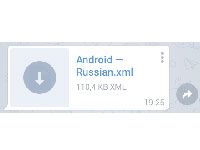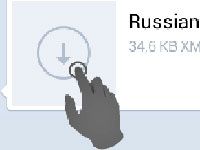
Для пользователей каждое взаимодействие с любым приложением – это уникальный опыт. И он должен быть позитивным. Обычно если пользователь, взаимодействуя с приложением, получает негатив, то приложение быстро уходит с рынка, уступая место более конкурентоспособным продуктам. Однако бывают и исключения. Например, Телеграм, который остается достаточно популярным среди русскоязычной аудитории даже несмотря на то, что русского языка нет в настройках. Почему? Потому что наши пользователи довольно быстро придумали, как русифицировать Телеграмм, не дожидаясь, пока это официально сделают создатели мессенджера.
Способ 1. Неофициальные клиенты
Это отличное решение для тех, кто вообще не хочет напрягаться и тратить свое время на поиски русификатора и взаимодействие с разными чат-ботами. Существует достаточно большое количество неофициальных версий Telegram, в которые уже «вшит» русский язык. То есть достаточно просто скачать такой клиент и установить его на своё устройство. Однако есть и подводные камни. В таких версиях обычно недоступны интересные и популярные среди пользователей мессенджера функции. В них нельзя, например, создать секретный чат или свой собственный канал. Да и багов в таких клиентах всегда значительно больше. Однако для непродвинутого пользователя это достаточно хороший способ перевести любимый мессенджер на родной язык.
Способ 2. Русификатор
Этот способ позволит достаточно быстро перевести Telegram на родной язык. Понадобится только открытый мессенджер на любом из устройств – ПК (не важно – на MAC OS или Windows), телефоне или планшете, и скачанный русификатор.
Чтобы русифицировать Telegram таким способом, этот файл нужно предварительно найти в интернете. Просто и быстро это можно сделать, если правильно сформулировать запрос. В данном случае он должен отвечать на следующие вопросы:
- Что ищете? (Русификатор).
- Для какого приложения? (Телеграм).
- Для какой операционной системы? (Android или iOS – если вам нужно перевести мобильную версию, MacOs или Windows – если нужно перевести на русский Telegram на ПК).
Однако будьте внимательны, скачивая файл русификации. Под его видом вы можете загрузить вредоносное ПО, запуск которого повлечет за собой проблемы в работе вашего устройства. Старайтесь качать такие файлы только с проверенных сайтов и проверять их антивирусом. Лучшее решение – попросить такой файл у друзей, которые уже русифицировали свой мессенджер ранее.
Предположим, нужный файл уже у вас. Что делать дальше?
- Загружаете файл русификации, как для отправки в чат.
- Открываете меню.
- Выбираете в меню пункт «Установить файл локализации».
Эти простые действия приведут к тому, что русский язык появится в настройках, и вы сможете общаться удобнее.
Способ 3. Чат-боты
Пожалуй, это наиболее популярный и безопасный способ перевести Telegram на русский язык. Он работает как для установленных на компьютере версий мессенджера, так и для тех, которые вы запускаете на Айфоне или телефоне на Android. Просто найдите нужного бота в поиске и отправьте ему правильный запрос.
Как же его найти?
Самый популярный бот для русификации Телеграмма – это робот Антон. Он легко находится, если вбить в любой версии мессенджера в поиск “@telerobot” (без кавычек).
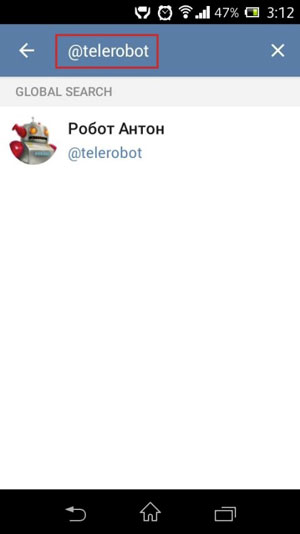
Затем нужно открыть окно чата и написать необходимую команду:
- для ПК на ОС Windows – “locate tdesktop” (без кавычек);
- для компьютеров с Mac OS – “locate osx”(без кавычек);
- для Айфонов – “locale iOS” (без кавычек);
- для Android-устройств – “locale Android” (без кавычек).
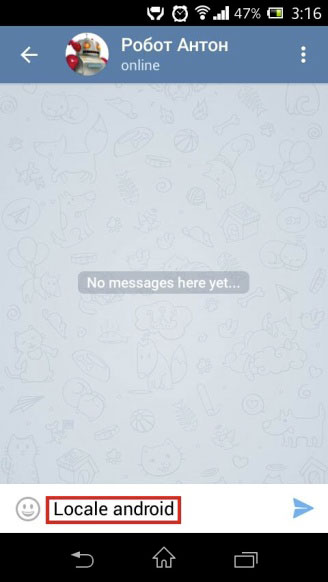
В ответ на ваше сообщение бот вышлет файл локализации. Для Android-устройств он будет с расширением “xml”, для остальных – с расширением “strings”. Этот файл нужно сохранить – это даст возможность совершать с ним другие действия.
Работа с файлом локализации на мобильных устройствах
На телефонах для загрузки файла локализации нужно нажать на стрелочку.
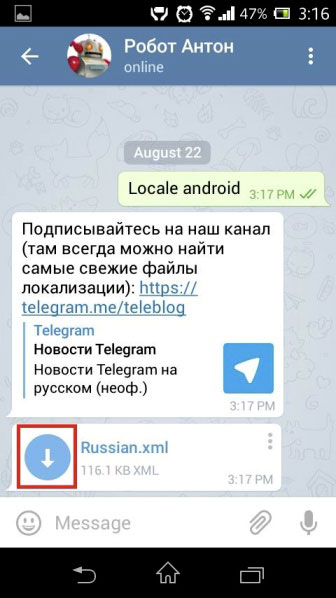
Когда файл загрузится, стрелочка превратится в иконку чистого листа.
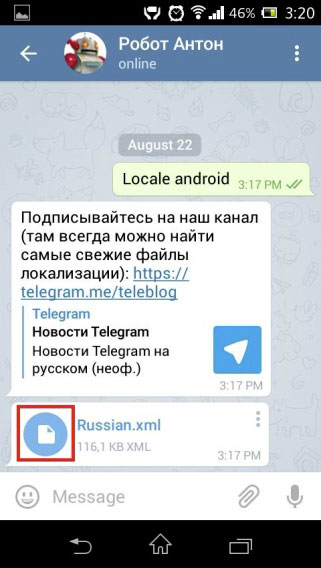
Теперь нужно открыть меню, нажав на кнопку в виде 3 точек.
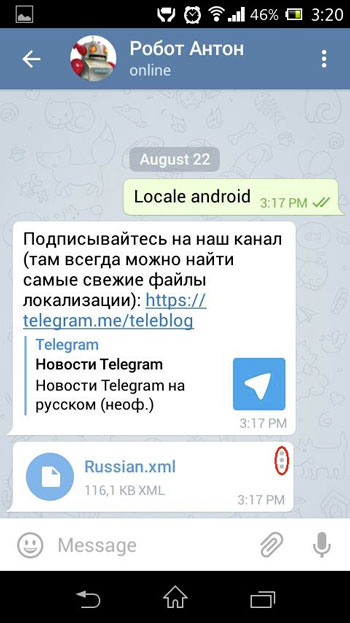
И выбрать пункт «Применить файл локализации» (“Apply localization file”).
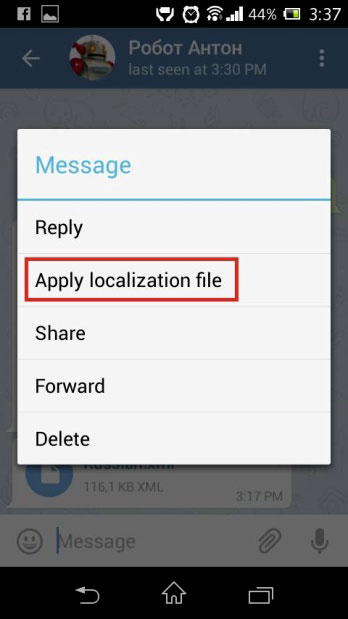
Готово! Теперь в меню будет добавлен русский язык, и вам останется только его выбрать.
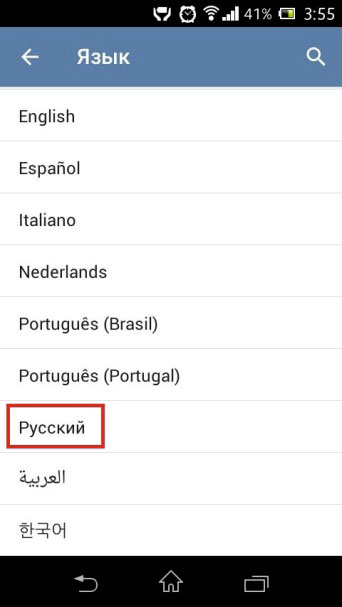
При этом на мобильных версиях Телеграм даже не требуется перезапуск приложения.
Работа с файлом локализации на ПК
Загрузка файла локализации на ПК начинается так же, как и на мобильных устройствах – нужно также нажать на стрелку и подождать, пока её изображение не сменится иконкой чистого листа.
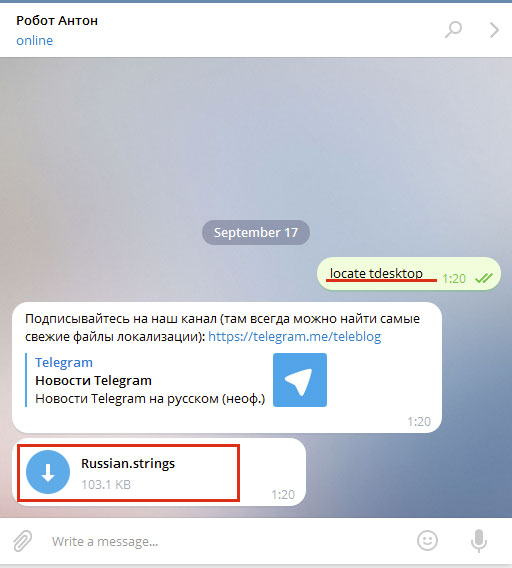
Затем нужно выбрать папку на компьютере, в которую файл сохранится.
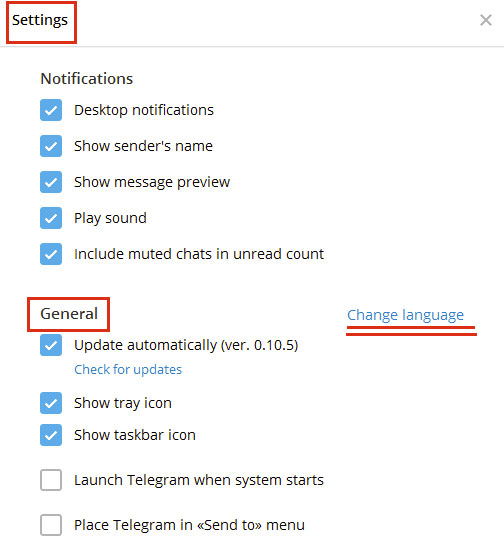
После этого заходите в настройки (“Settings”), переходите в общие настройки (“General”) и просто наводите мышку на команду «Изменить язык» (“Change language”).
Теперь зажмите на клавиатуре клавиши Alt и Shift и клацните по ссылке. Это позволит открыть новое окно, через которое вы импортируете файл локализации в программу. Для этого найдите этот файл в папке, в которую вы его сохранили ранее, и нажмите «Открыть».
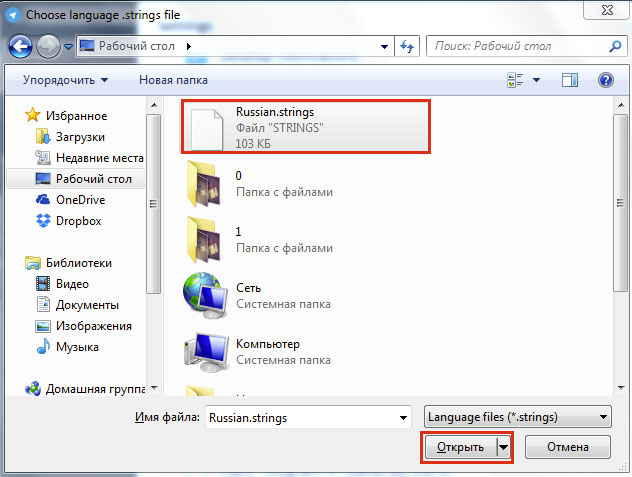
Теперь останется только перезапустить приложение, чтобы избежать ошибок в работе. Для этого нажмите на «Продолжить» в появившемся окне.
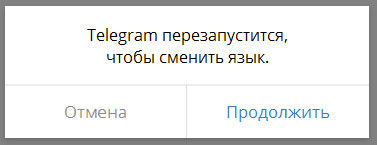
Это основные способы перевести Telegram на русский язык. Стоит отметить, что ботов для русификации уже существует достаточно много, но все они работают по той же схеме. Выбирайте удобный для себя способ, русифицируйте Телеграм – и общайтесь в нём с удовольствием!
Видео по теме:

 Как зарабатывает Телеграмм
Как зарабатывает Телеграмм